NETWeb实验报告
.NET上机实验报告
WEB数据库应用程序设计
姓名: 杨 森
班级: 计10-3
学号: 10101020332
实验成绩:
一实验目的
通过对asp.net学习,完成一个简单的新闻管理系统,系统可以实现对记录的选择、编辑、删除、排序、翻页效果。
二实验内容
1) 熟悉Cookie, Response,Request,Session,Server,Application等asp.net对象
2) 用上述对象为新闻管理系统做一个登录界面,可以实现用户登录cookie的保存
可以实现用户登录信息的Session保存,可以实现实现用户上传文件(Server对象)。
3) 先建立母板页,做好框架,然后在套用框架。
4)用GridView和DetailView做一个新闻大类,可以实现删除,插入,更新等操作。
具体步骤:1>想WebForm窗体里添加一个GridView,选好格式。
2>配置书进源,进入DetailsView控件对应数据源的【添加WHERE子句】窗口,设置好【列】、【运算符】及【列值来源】,本例中选择的来源于是“Control(控件)”,参数中控件ID用于指定该条件值来源于哪个控件,本例中由于需要单击GridView1控件在DetailsView控件中显示数据,所以选择来源是GridView1控件。若需要有默认显示,则在【默认值】中输入相关内容。
3>启用编辑,删除,完成GridView数据源配置。
4>同上完成对DetailView的数据源的配置。
5) 用DropDowList, GridView和DetailView文新闻系统做一个新闻小类。
6) 同上完成DropDowList, GridView和DetailView的数据源配置。
三程序设计
后台代码:protected void Page_Load(object sender, EventArgs e)
{
if (!IsPostBack) //页面不是回送
{
HttpCookie name = Request.Cookies["name"];//取得name Cookie
if (name != null)
{
TextBox1.Text = Convert.ToString(name.Value);//设置TextBox1的值为name的值
}
HttpCookie pwd = Request.Cookies["pwd"];//取得pwd Cookie
if (pwd != null)
{
TextBox2.Text = Convert.ToString(pwd.Value);//设置TextBox2的值为pwd的值
}
}
}
protected void Login(object sender, EventArgs e)
{
string name = TextBox1.Text;//取得TextBox1的值为用户名
string pwd = TextBox2.Text;//取得TextBox2的值为密码
bool check = CheckBox1.Checked;//是否记住密码
string connStr = "Data Source=yangsen;Initial Catalog=jiaowu;Integrated Security=True";
SqlConnection conn = new SqlConnection(connStr);//创建数据库连接
//.ConnectionString = ConfigurationManager.ConnectionStrings["jiaowuConnectionString"].ConnectionString;
//设置连接参数
try
{
conn.Open();
//打开连接
string str_sql = "select count(*) from students where Student_No=@Student_No and Student_Password=@Student_Password";
//找用户名和密码等于学号和密码
SqlCommand cmd = new SqlCommand();//创建SQL命令
cmd.Connection = conn;//命令的连接
cmd.CommandText = str_sql;//命令的sql语句
cmd.CommandType = CommandType.Text;
cmd.Parameters.Add(new SqlParameter("@Student_No", name));//给sql语句内@Student_No参数赋值,传递学号no
cmd.Parameters.Add(new SqlParameter("@Student_Password", pwd));//给sql语句内@Student_Name参数赋值,传递学号name
int count = Convert.ToInt32(cmd.ExecuteScalar());
if (count > 0)//代表找到记录
{
if (check)//如果要记住密码
{
HttpCookie SingleValueCookie = new HttpCookie("name");//创建Cookie用户名
SingleValueCookie.Value = name;//设置cookie的值
SingleValueCookie.Expires =
System.DateTime.Now.AddDays(1);//设置cookie的有效期
Response.Cookies.Add(SingleValueCookie);//回送cookie到客户端
HttpCookie SingleValuePwd = new HttpCookie("pwd");//创建Cookie密码
SingleValuePwd.Value = pwd;//设置cookie的值
SingleValuePwd.Expires =
System.DateTime.Now.AddDays(1);//设置cookie的有效期
Response.Cookies.Add(SingleValuePwd);//回送cookie到客户端
}
Session["name"] = name;//设置Session会话的值,保存用户状态
Response.Redirect("Defult2.aspx");//跳转到登录画面
}
else
{
Response.Write("用户名密码输入错误");
}
}
catch (SqlException ex)
{
}
finally
{
conn.Close();
}
}
1) 新闻大类
protected void GridView1_SelectedIndexChanged(object sender, EventArgs e)
{
DetailsView1.ChangeMode(DetailsViewMode.Edit);
}
protected void DetailsView1_ItemInserted(object sender, DetailsViewInsertedEventArgs e)
{
GridView1.SelectedIndex = -1;
GridView1.DataBind();
}
protected void DetailsView1_ItemUpdated(object sender, DetailsViewUpdatedEventArgs e)
{
GridView1.SelectedIndex = -1;
GridView1.DataBind();
}
3)新闻小类
protected void DropDownList1_SelectedIndexChanged(object sender, EventArgs e)
{
GridView1.SelectedIndex = -1;
GridView1.DataBind();
}
protected void DetailsView1_ItemInserted(object sender, DetailsViewInsertedEventArgs e)
{
GridView1.SelectedIndex = -1;
GridView1.DataBind();
}
protected void DetailsView1_ItemUpdated(object sender, DetailsViewUpdatedEventArgs e)
{
GridView1.SelectedIndex = -1;
GridView1.DataBind();
}
protected void GridView1_SelectedIndexChanged(object sender, EventArgs e)
{
DetailsView1.ChangeMode(DetailsViewMode.Edit);
}
实验结果:
1)登录界面:

2)新闻大类的编辑,插入,删除和更新操作

2) 新闻小类

四实验心得
通过这次实验我学会了asp.net简单的动态网页制作,特别是编写一个母板页的时候遇到很多困难,那框架不知道搞怎么放,后来才知道应放在 </asp:ContentPlaceHolder>前后 ,然后建立新项,套用母板页,用girdview和detailview配置数据源源的时候,用多注意参数的传递,这次实验我还是学到很多东西。
第二篇:实验报告
数据库应用系统开发指导书
实验1:需求分析------大学生选课管理系统
1.实验内容说明:
o 教务处的管理人员录入全校的课程基本信息和本学期的课程授课教师、地点、时间;
o 在学生入学的时候,学院的管理人员录入学生基本信息;
o 学生每学期自己上网登录系统选课,选课成功后信息存入数据库中,学生自己可以查询选课的情况;
o 学生选课不成功的情况有:
o 所选课程的先修课还没有记录,系统提示“缺先修课,选课失败”;
o 本学期所选课程的上课时间有冲突,系统提示“上课时间有冲突,选课失败”;
o 学生一学期所选课程的学分最多不能超18学分
o 学生可以注销所选课程。
o 学院管理员可以查询学生前几学期的选课信息、可以查询课程基本信息、学生基本信息;
o 当学生退学时,由教务处的管理人注销学生基本信息;
o 如果开课之后,学生要求退课,则由教务处的工作人员为学生注销所选课程;
o 允许学生休学,教务处为休学的退学做学籍冻结处理;复学后为其办理解冻处理;
o 每学期教务处为学生办理学期注册手续;没有办理学期注册的学生不能选课;
o 学期末,学院工作人员负责录入学生的成绩。
2.实验目的
1) 通过本实验使学生掌握结构化需求分析的方法、过程和相应的文档内容与格式。特别是熟悉数据流程图、数据字典和IPO图三个核心技术的应用。
3.实验学时:
4学时
4.实验步骤
1) 结合实验内容说明,对现有的学生选课系统进行必要的调研,了解基本的工作流程、软件功能、数据需求和界面风格。
2) 分析实验内容说明和调研结果,画出系统的数据流程图。
3) 编写系统的数据字典。
4) 用IPO图描述系统的处理过程。
5) 画出系统ER图。
5.实验结果
实验结果包括:
一份需求分析说明书,至少包括以下内容:
1) 数据流程图。
2) 数据字典。
3) 系统的ER图。
实验2:系统设计------选课管理系统设计
1.实验内容说明:
1) 对实验1的结果进行概要设计和详细设计,画出功能模块图。
2) 对系统的主界面、课程基本信息录入界面、学生选课操作界面、学生选课结果浏览界面进行设计。
3) 进行数据库设计。得到数据库的逻辑结构图。
2.实验学时:
4学时
3. 实验结果
实验结果:一份系统设计说明书,至少包括:
1) 系统功能模块图
2) 用例图
3) 数据库设计(包括表名、字段名、字段类型、字段大小、字段说明)。
实验3:选课管理系统编程
1.实验内容说明:
同实验1。
2.实验目的
1) 通过本实验使学生通过掌握选课管理系统的实现。
3.实验学时:
6学时
4.实验步骤
根据实验1和实验2对选课管理系统的了解,选用某一高级编程语言实现本系统,并对编码通过注释进行必要的说明。
5.实验结果
实验结果包括验机和提交文档:
1) 系统编译无错误,主要功能可以运行通过。(考核方式:验机)
2) 系统主要功能界面。(考核方式:提交文档)
3) 系统主要模块的源代码(包括注释)----(考核方式:提交文档)
实验4:选课管理系统测试
1.实验内容说明:
同实验1。
2.实验目的
1) 通过本实验使学生掌握选课管理系统的测试。
2) 学生在实验过程中熟练掌握测试方法。
3.实验学时:
2学时
4.实验步骤
根据实验3编写的选课管理系统,设计测试用例并实现测试。
5.实验结果
实验结果提交文档:
1) 系统主要模块测试用例及测试结果
2) 系统主要模块边界测试用例及测试结果
附件1:数据流程图 参照
用Visio画出数据流程图,请参照下面的图:

附件2:功能需求表 参照
根据数据流程图和对需求的了解,给出一张功能需求表,包括需求的编号、简单描述、优先级和验证方式见下表。
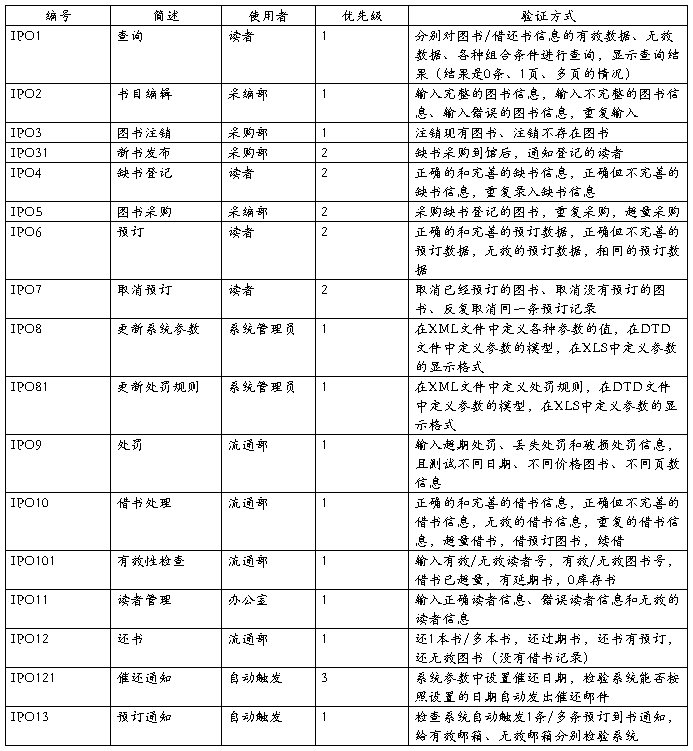
附件4:实体关系图 参照
需求分析的一项重要任务是弄清系统将要处理的数据和数据之间的关系,也叫做数据建模。主要内容包括:要处理的主要数据对象是什么?每个数据对象的组成?这些对象当前位于何处?每个对象与其他对象的关系?
实体关系图给出了一组基本的构件:数据对象、属性、关系和各种类型指示符,主要目的是表示数据对象及其关系。为了同学们模仿,给出一个例子:
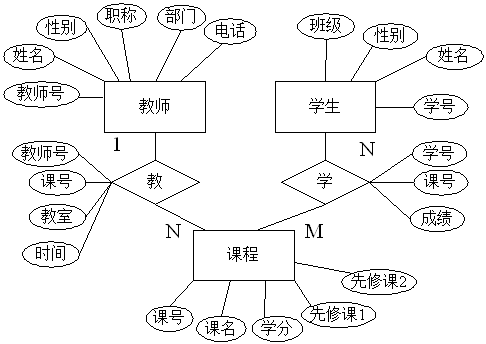
图 师-学生-课程实体关系图
实体—关系图是以迭代的方式构造的,可以采用以下的方法:
1) 在需求获取的过程中,列出业务活动涉及到的“事物”,将这些“事物”演化为一组输入和输出的数据对象,以及生产信息和消费信息的外部实体。
2) 一次考虑一个对象,检查这个对象和其他对象间是否存在关联,反复迭代直至定义了所有的对象—关联对。
3) 定义每个实体的属性。
4) 规范化并复审实体—关系图。
附件5:数据字典 参照
对选课系统的所有数据库表进行说明,格式请参照下面的表格:
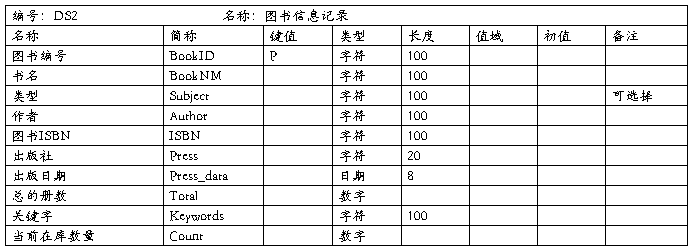
注意:这些表格中有些项在分析阶段可能是空白,将在设计过程中逐步完善,现在不必追究它们的具体内容。
3、数据库表的SQL代码。学生用PowerDesign建立E-R图,创建数据库表并生成SQL语句。例如:创建一个学生表,有学生号(主键),姓名、学生年龄。
create table Student --学生表
(
StudentID int not null primary key, --学号
StudentName varchar(10) , --学生姓名
Age int not null, --学生年龄
)
附件6:系统界面 参照
1、给出系统的主界面
系统的界面风格应保持一致,配色协调统一的原则采用浅蓝色的主色调,文字的大小9号和宋体字。
请参考下面的系统界面:
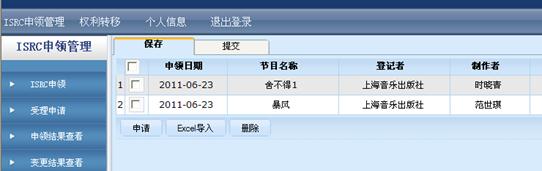
注意:不必设计成标签页
2、设计课程基本信息录入界面草图
课程基本信息的录入界面要求操作方面,美观,请参考下面的界面设计。
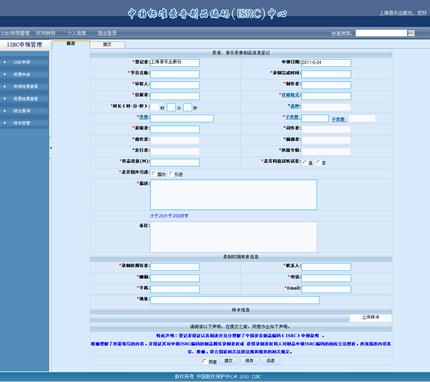
3、设计学生选课操作的界面。
请参考北方工业大学选课网站的选课界面进行设计,但是颜色要与整个系统的界面保持一致。
4、学生选课的浏览界面。浏览界面可参考下面的图设计:
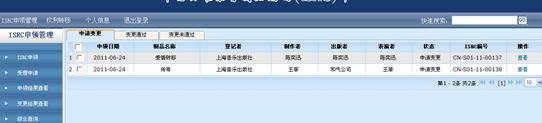
附件7:界面设计规范 参考
u 菜单
软件左边菜单的设计风格:
1. 菜单的深度为一层。
2. 字体大小为12px。
3. 颜色为黑色。
4. 字体高度为25px。
u 按钮
软件所有按钮的设计风格:
1. 字体大小为12px。
2. 字体颜色为黑色。
3. 按钮高度12px,宽度为65px。
4. 字体对齐方式为居中对齐。
u 输入框
软件中输入框的设计风格:
1. 输入字体大小为12px。
2. 输入字体居左对齐。
3. 输入字体的颜色为黑色。
4. 输入框边框宽度为1px。
u 标题文字
在操作区中查询列表中的标题文字风格:
1. 字体大小为12px.。
2. 文字颜色为白色。
3. 文字高度为20px。
4. 对齐方式为居中对齐。
u 表格
软件中表格所采用的设计风格:
1. 输入字体的大小为12px。
2. 表格行高为20px。
3. 字体颜色为黑色。
4. 文字对齐方式为居中。
u 登录框
软件登录框的所采用的设计风格:
1. 输入字体的大小为12px。
2. 字体颜色为灰色。
3. 输入框的背景颜色为白色。
4. 输入框的边界宽度为1px。
u 检索输入框
软件中检索输入框的设计所采用的设计风格:
1. 输入字体的大小为12px。
2. 输入框的高度为26px。
3. 输入框背景色为白色。
4. 输入文字的对齐方式为左对齐。
-
B2B实验报告
实验名称BTB模拟实验实验目的通过动手实验浏览电子商务教学实验系统BTB子系统了解电子商务教学实验系统BTB子系统中各个角色的功能…
-
B2B电子商务实验报告
实验三B2B实验【实验前准备阶段】1.实验老师提前完成班级的注册,并进入管理员模式进行激活。2.提前一周时间让学生在相应的实验班级…
-
B2B实验报告
电子商务B2B实验报告课程名称姓名学院班级学号电子商务B2B实验报告周婵婵工学院物流工程111班3131113020xx年12月2…
-
B2B实验报告
B2B实验报告一实验目的与要求1熟悉并掌握B2B商务流程2掌握各个角色的任务作用分析各贸易伙伴之间的关系并配合完成B2B交易二实验…
-
B2B实验报告
B2B实验报告实验概述实验目的及要求学习B2B实习软件了解学习商品的流通过程了解网上商城生产企业和物流在B2B系统中的功能和作用掌…
-
Web实验报告
课题:网页设计与制作专业:通信工程班级:学号:一.实验任务:设计制作一个《网页设计与制作》精品课程网站二.实验要求:(1)站点目录…
-
web网站设计实验报告
课程设计报告书20**/20**学年第1学期设计题目:Web网页制作实验报告年级专业:08级市场营销姓名学号:指导老师:经济管理系…
-
Web网页设计实验报告
WEB系统开发综合实验报告题目红尘客栈网上订房页面专业计算机科学与技术信息技术及应用班级学生重庆交通大学20xx年目录一设计目的3…
-
web前端技术实验报告1
Web前端技术实验报告课程名称Web前端技术实验名称html网页设计系别班级计科系1302班学生姓名余洲杰学生学号20xx1002…
-
web实验报告
一,相关技术为实现注册和登录功能,首先采用JSP和HTML分别设计regist和login页面,再采用servlet技术实现这两项…
-
.net实验报告2
河南城建学院网站建设技术实验报告实验名称用户名密码登录切图制作网站专业班级软件工程姓名吴春龙学号084413147实验日期20xx…